.netcore部署linux、国产化环境
前言:
本文基于centos7.9操作系统,服务器x86/x64,所有操作在虚拟机中操作,记录部署过程中出现的问题,在此记录解决方案。
查看系统版本命令:
cat/etc/redhat-release
cat/proc/version
uname-m
df-Th
fdisk-l
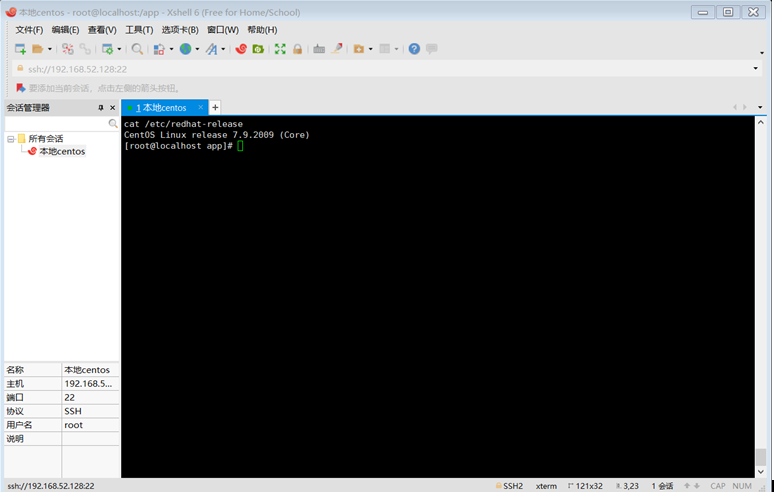
其他系统可能略有不同,参照博客https://www.cnblogs.com/zwbsoft/
注意:本文所有yum方式为在线安装,并且使用yum install -downloadonly命令下载离线包,确保无网络进行安装
yum install -downloadonly-downloaddir=/tmp<package-name>
需要安装项目如下
donet环境,NGINX服务,core项目前后台,solr服务,solr推送,报表打印,统计功能,转换PDF,MongoDB数据库,mysql数据库。
1.安装操作系统
如果客户机没有安装系统,需自行下载镜像制作U盘,在此不再赘述
然后再系统中用U盘启动进行安装
注意事项1:安装时一定要先设置网卡,否则不会自动安装。
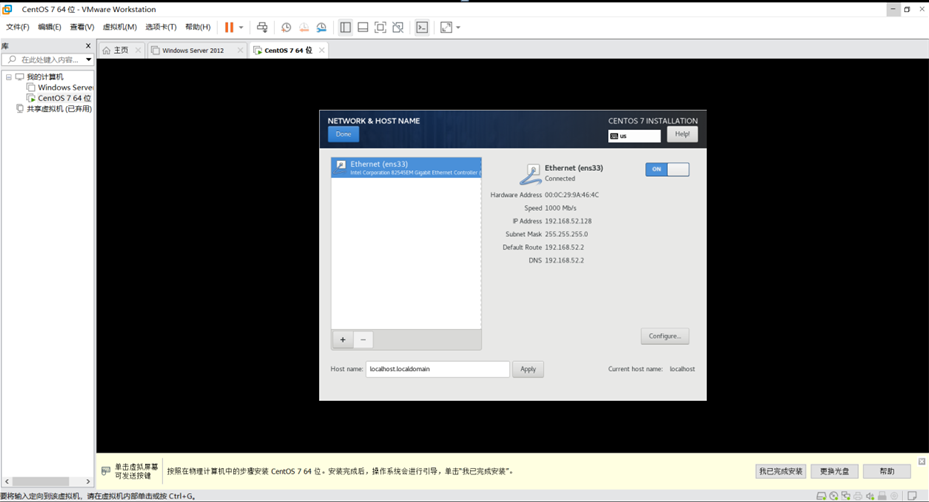
注意事项2:如果想直接在服务器上操作图形界面,安装时选择图形选项
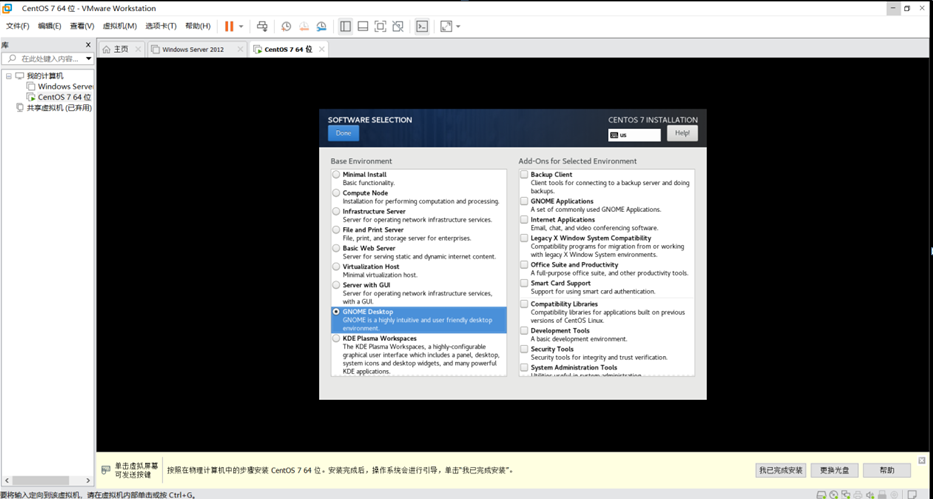
2.远程环境
2.1 xshell
正常情况下,默认可以直接使用22端口进行ssh连接
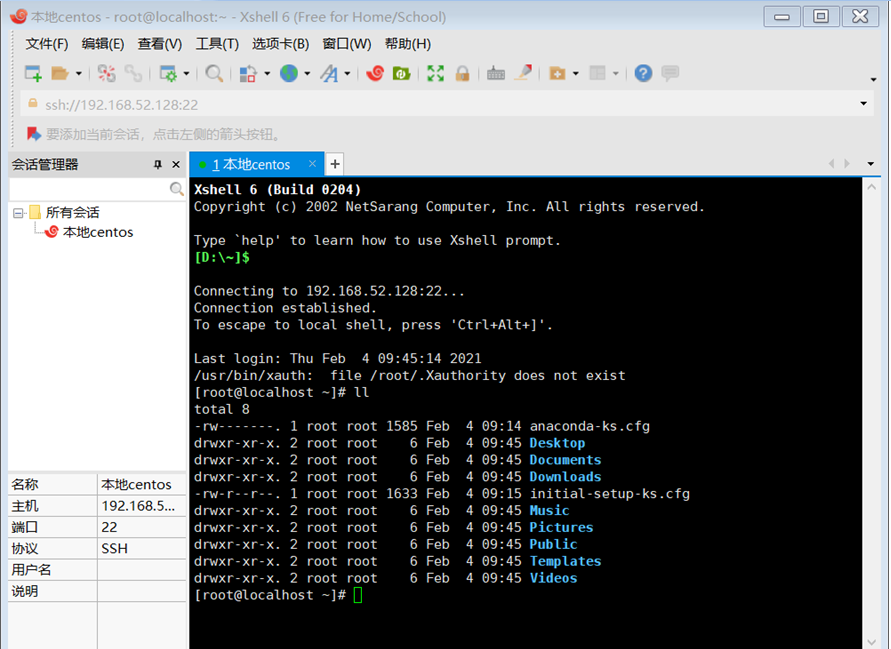
2.2 vnc-viewer
如果centos系统是最小化安装,需先安装gnome desktop,否则略过此步骤。
安装命令:yun groupinstall -y GNOME Desktop
安装完成启动图形化界面 :systemctl set-default graphical.target
执行以下命令安装vnc服务
yum install tigervnc -y
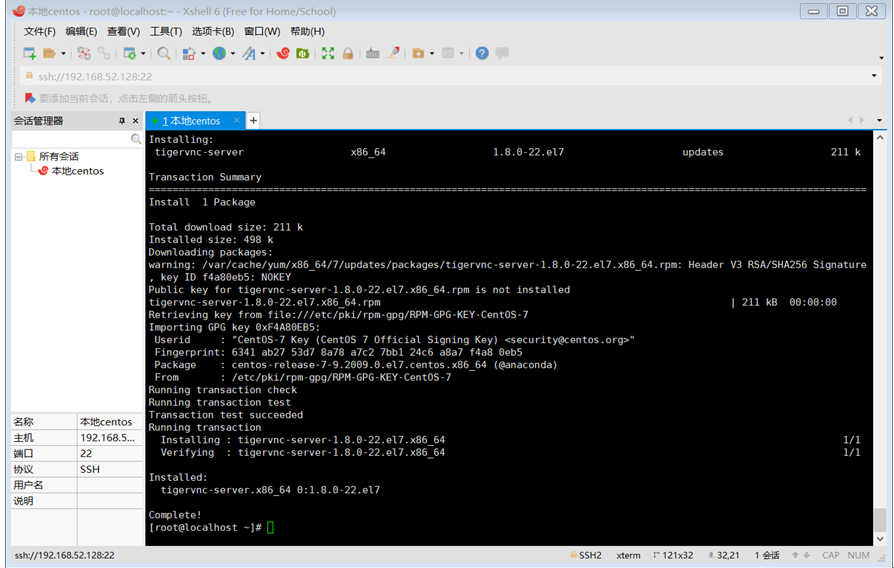
通过命令:rpm -ga|grep tigervnc-server验证是否安装成功
安装完成后输入命令vncserver,第一次启动需要输入密码,按操作提示即可,密码设置后会出现如下信息,如图
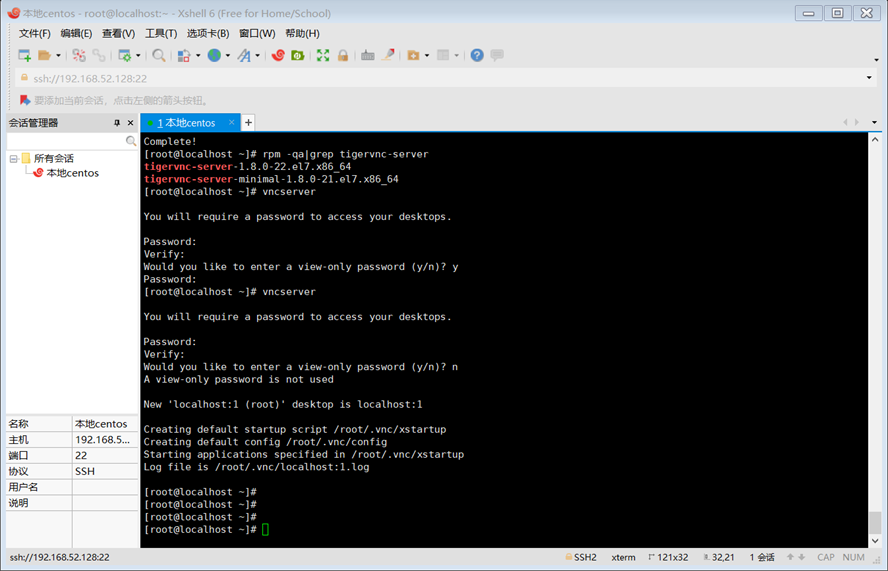
从图中看出桌面号为1
启动vnc-viewer新建一个连接,输入ip地址:桌面号
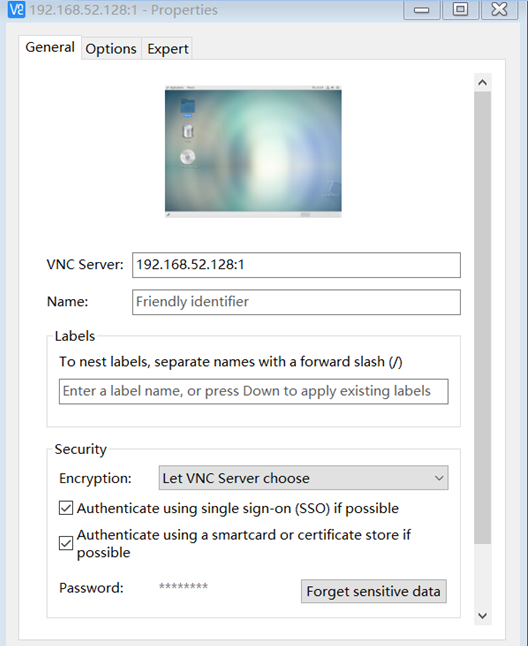
添加完成后,双击添加的桌面,输入之前的密码,完成登录
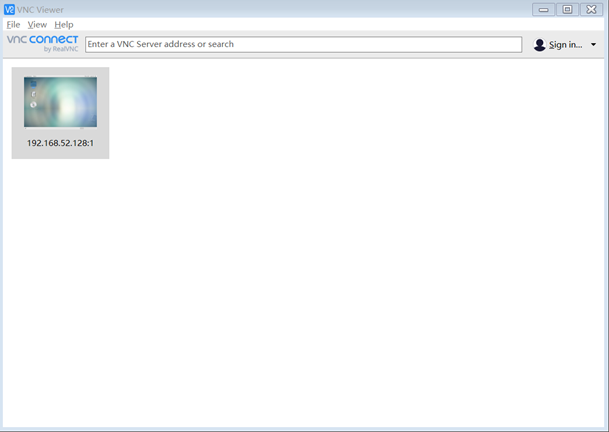
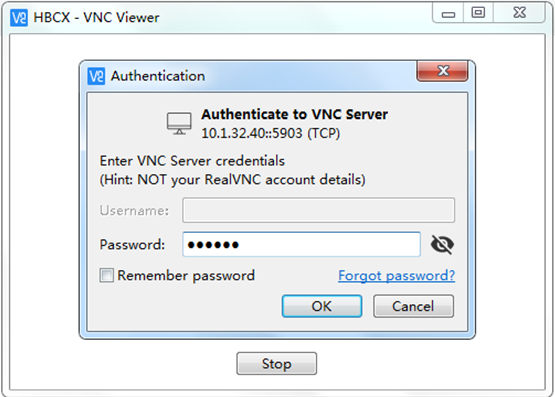
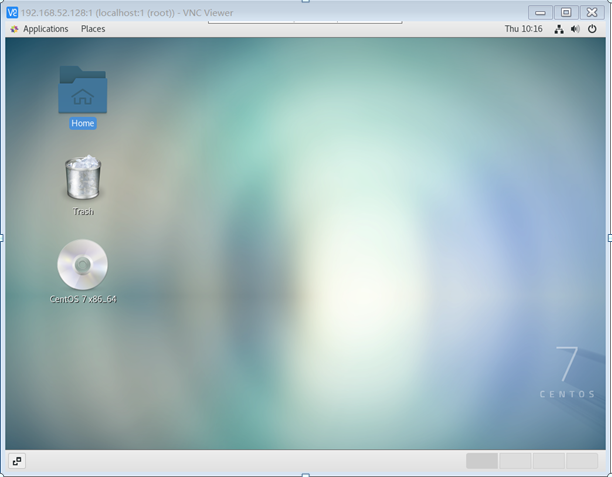
如果连接超时,请关闭防火墙或开放端口
防火墙关闭命令:systemctl stop firewalld service
禁止防火墙关机自启动:systemctl disable firewalld service
添加防火墙例外:firewall-cmd --zone=public -add-port=5901/tcp -permanent
重启防火墙:firewall-cmd --reload
查看例外端口:firewall-cmd --list-port
3.环境部署
3.1 文件传输
通过xshell连接后,cd进入保存文件的文件夹,使用rz命令进行上传。
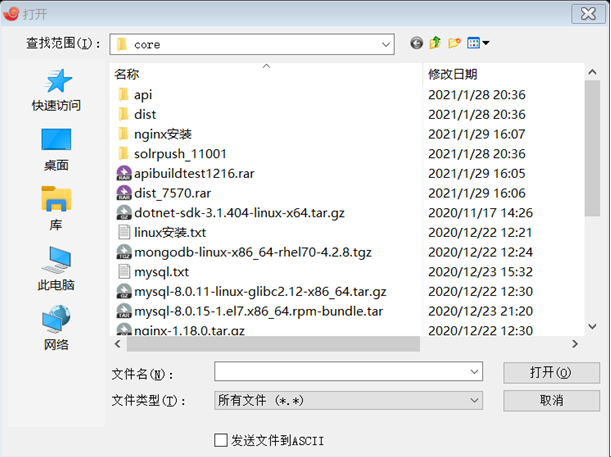
3.2 安装dotnetcoresdk
3.2.1 首先将压缩包上传到服务器
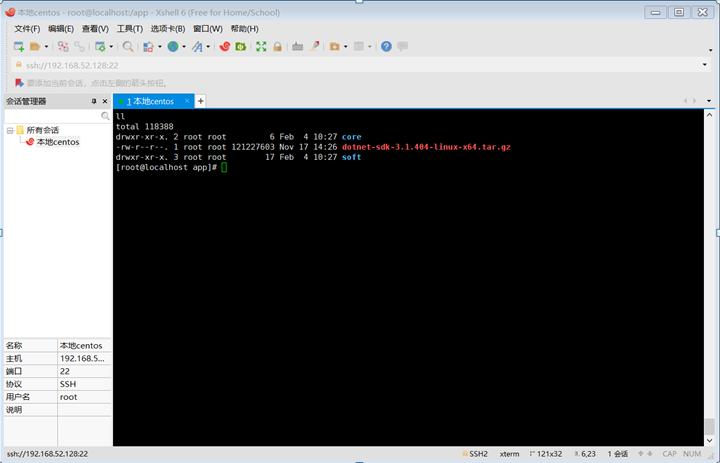
3.2.2 解压缩
mkdir -p/app/dotnet/netcore3.1
tar zxf dotnet-sdk-3.1.404-linux-x64-tar.gz -C app/dotnet/dotnet3.1
3.2.3 创建软连接
sudo ln -s /app//dotnet/dotnet3.1/dotnet /usr/local/bin
3.2.4 测试安装结果
dotnet --version
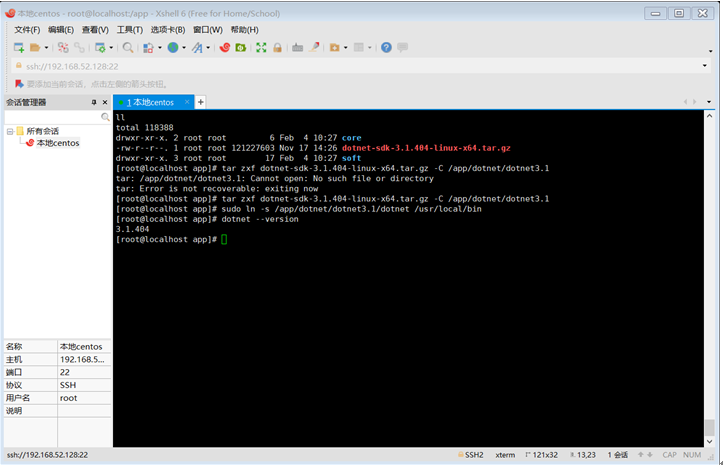
默认情况Centos 7中无Nginx 的源,可以如下执行命令添加源:
确认添加成功:
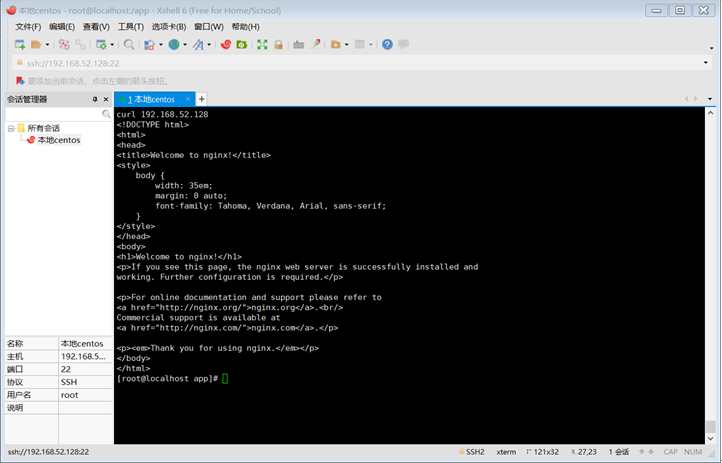
3.3.2 配置nginx
使用命令修改配置文件
vim/etc/nginx/conf.d/conf.d/default.conf
在下图高亮部分设置端口号,服务ip地址,及前端项目路径及日志路径
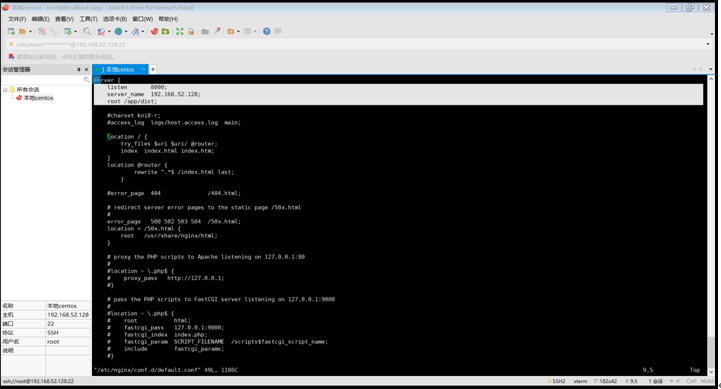
将下图高亮部分修改为:
location/{
root / usr/share/nginx/html;
try files Suri Suri /@ router;
}
location @ router{
rewrite ^ .*$/ index.html last :
}
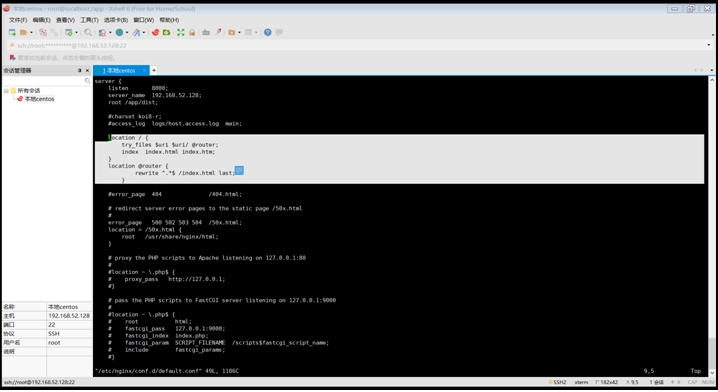
设置完成后重启服务 systemctl restartnginx.service
查看服务状态 systemctl status nginx.service
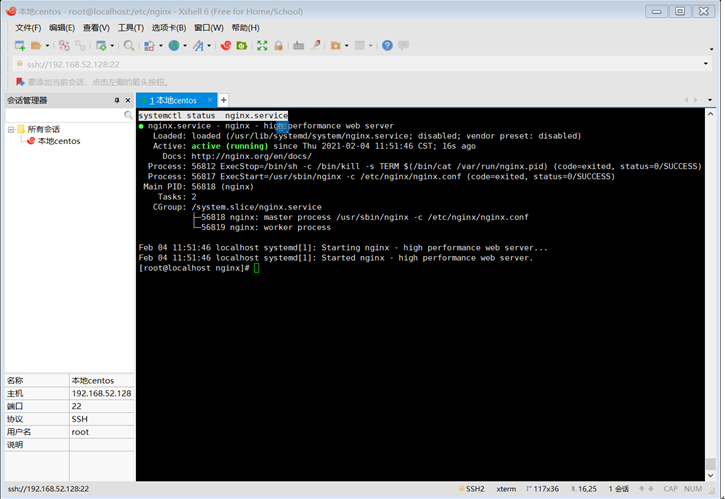
设置开机启动
systemctl enable nginx.service
3.4 安装配置mysql
3.4.1 检查是否存在Mariadb
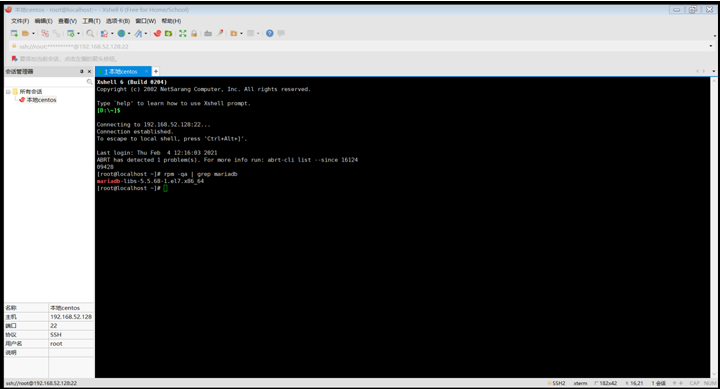
卸载Mariadb
rpm -e --nodeps mariadb-libs
在最后添加一行:
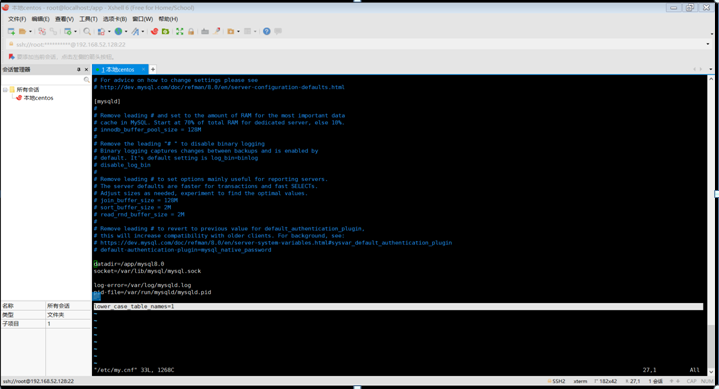
同时修改datadir为指定路径
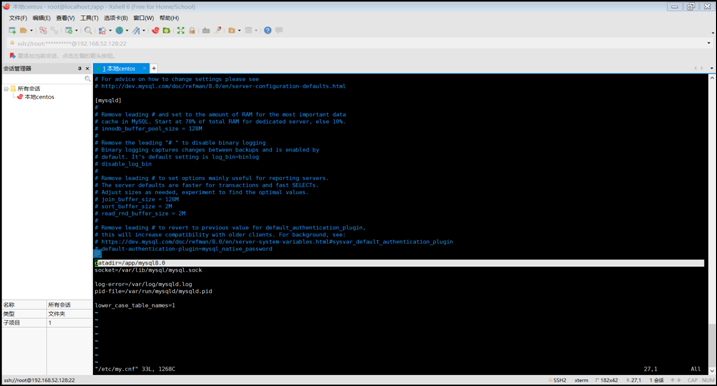
groupadd mysgl .
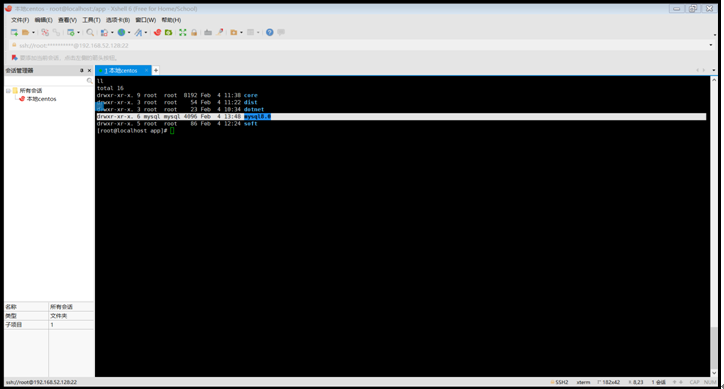
启动mysql并配置开机自启
systemctl start mysqld
systemctl enable mysgld .
如果遇到初始化失败,一般为selinux 的问题,执行命令手动关闭:
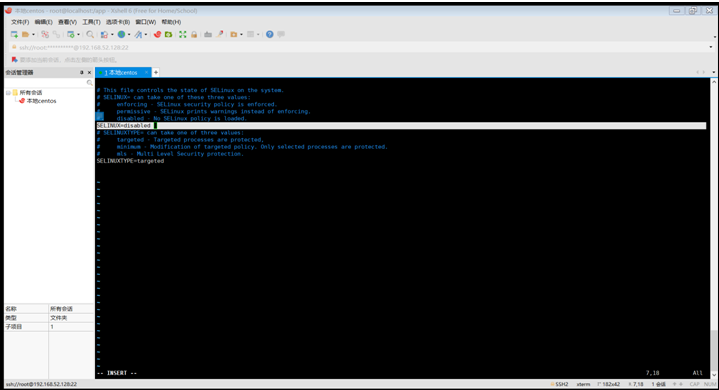
查看密码并重置
查看密码:grep 'temporary password' var/log/mysqlId.log
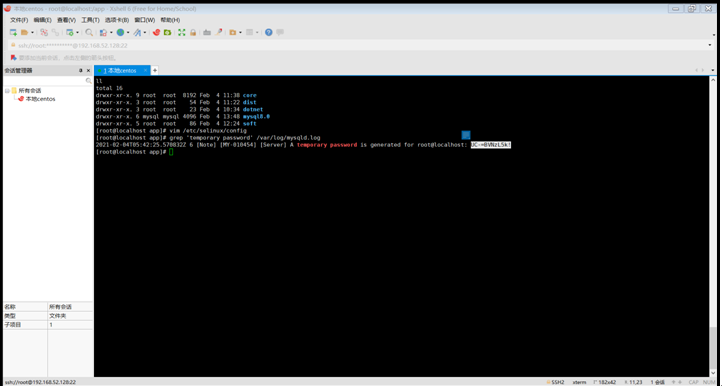
使用密码登录
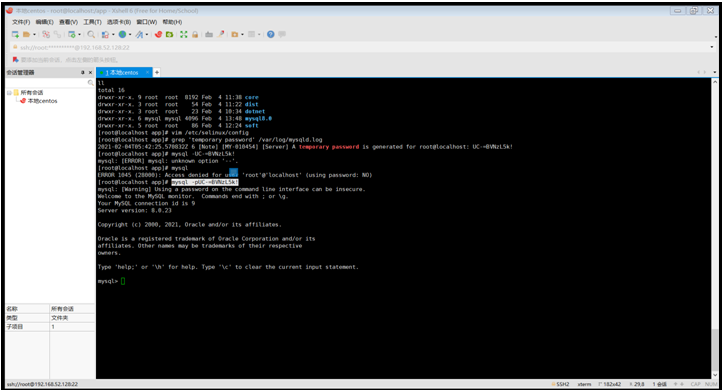
修改密码校验规则与密码长度:
mysql >set global validate password.policy =0
mysql >set global validate password.length =1
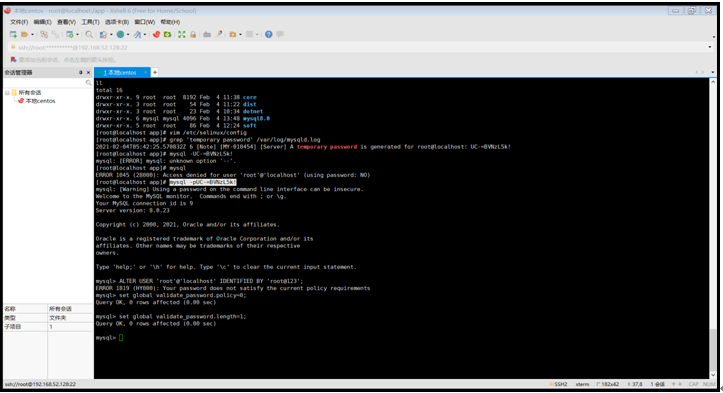
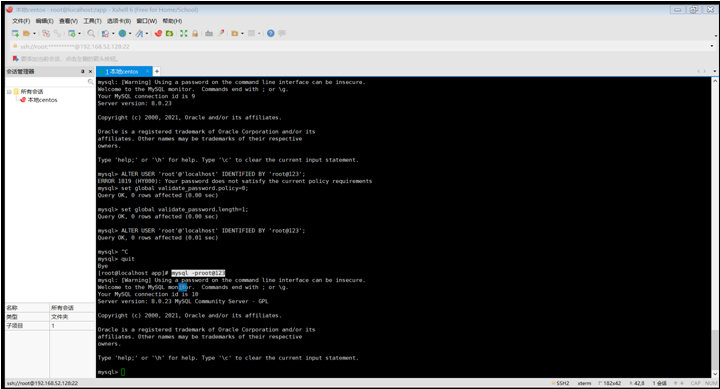
修改允许远程连接:
mysql>update mysql user set host =%'where user ="root";
mysql >flush privileges ;
使用第三方工具进行登录
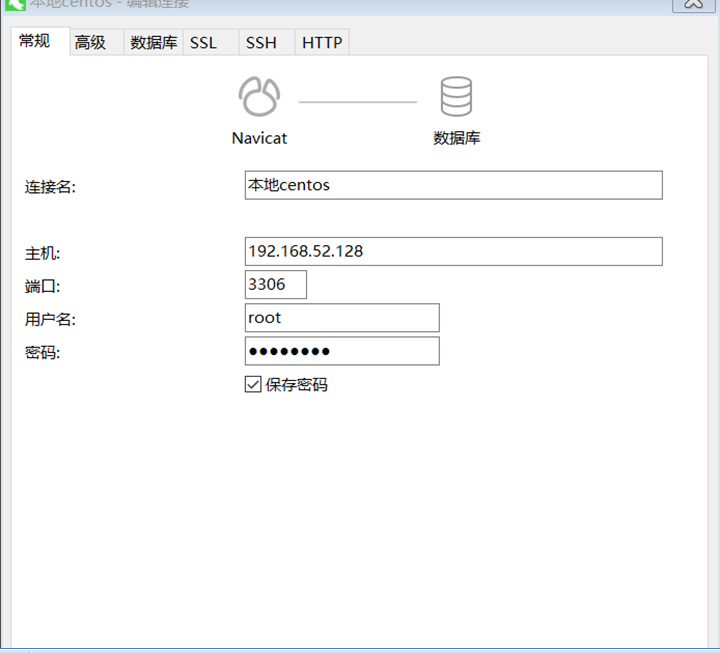
登录成功后新建数据库

初始化脚本:
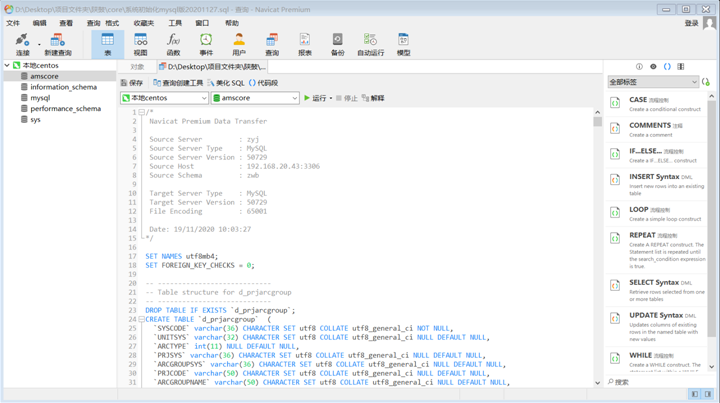
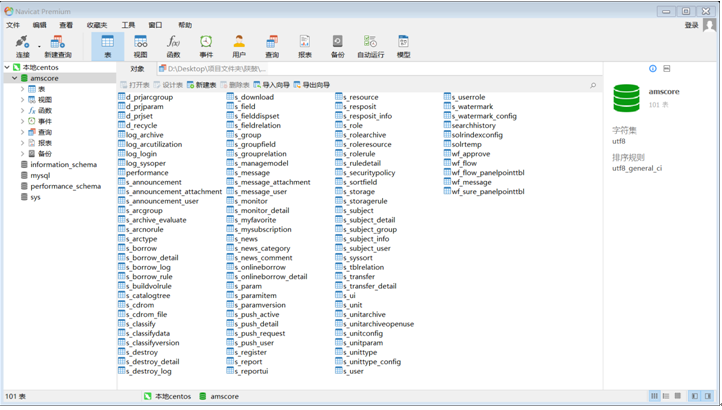
3.5 安装配置MongoDB
3.5.1 安装MongoDB
把压缩包考入
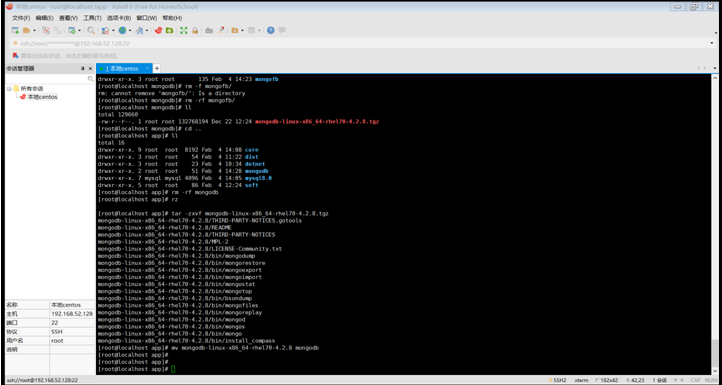
解压压缩包:
cd / app/mongodb/bin/
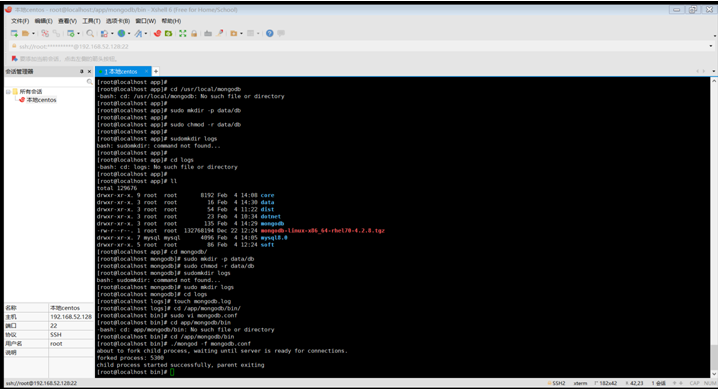
在mongodb 控制台新建数据库:
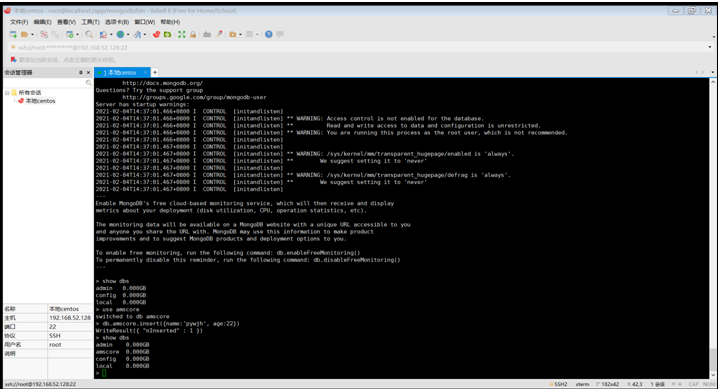
第三方软件看到效果
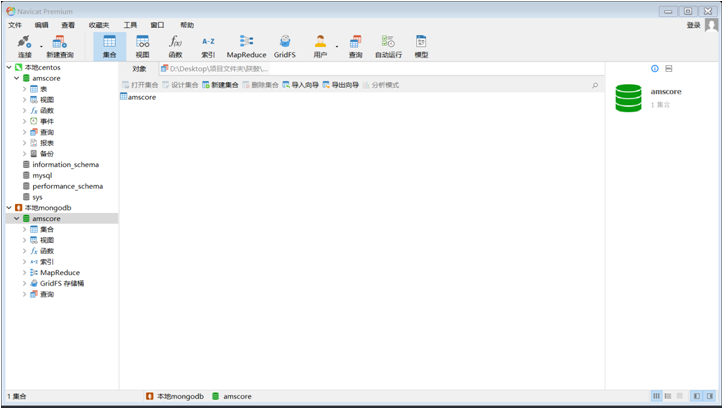
注:如客户要求建立mongodb 账户,并且使用账户登录数据库,请自行百度教程。
3.6安装配置solr
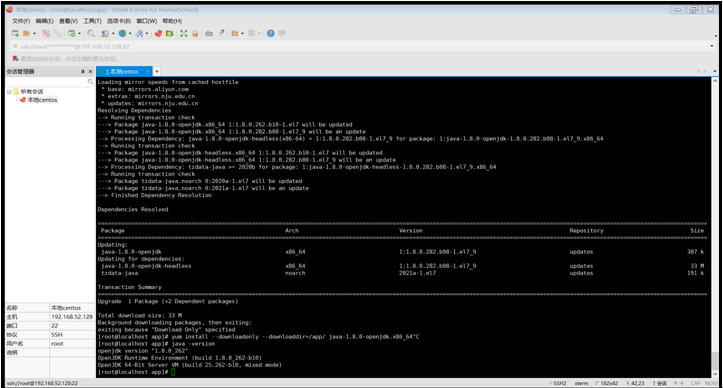
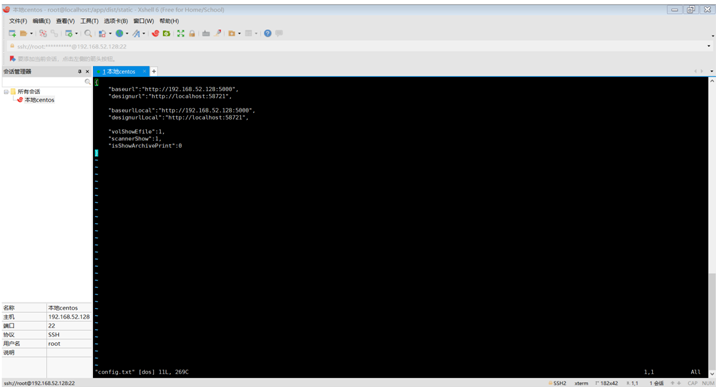
将baseurl 和baseurlLocal 指向后端程序的P和端口
4.2后端服务部署配置
将文件放入需要部署的文件夹下并解压,修改配置文件appsettings.ison
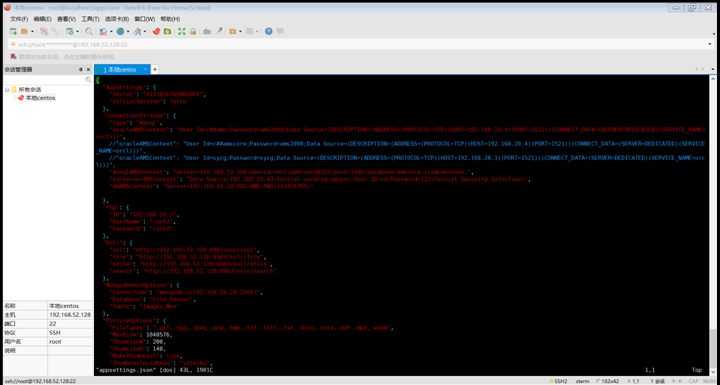
主要修改内容为:数据库类型、数据库连接地址、数据库名、之前设置的账号密码、solr的ip地址Mongodb 不需要在此处设置,直接读取数据库内配置
4.3solr推送服务部署配置
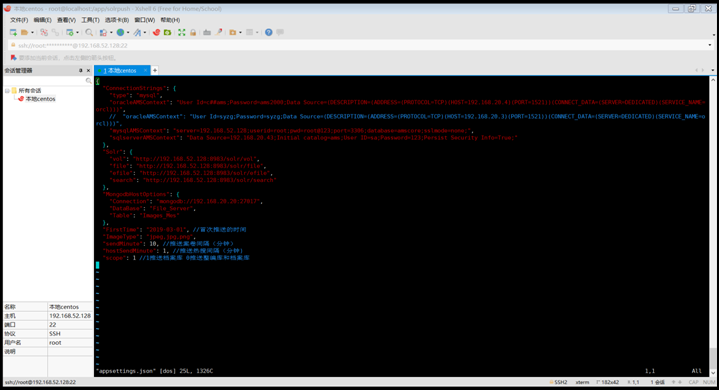
主要修改内容为:数据库类型、数据库连接地址、数据库名、之前设置的账号密码、solr的iP地址。Mongodb 不需要在此处设置,直接读取数据库内配置。
配置完成后在项目文件夹下使用如下命令开启服务:dotnet ConsoleApp1
注1:在执行OCR识别时可能会提示缺少> libdl..so,使用whereis命令查询一下系统的此文件,路径,使用mv命令把文件拷贝到solr推送程序的runtimes // linux-64/native 下可以解决问题
注2:在执行OCR识别时可能会提示找不到liblept 1760.so和libtesseract 400.so文件,这是因为Linux 发行版本不同,需要单独编译的文件,将文件拷贝到solr推送程序的X64文件夹下可以解决问题。
注3:建议图形界面登录系统后开启一个终端窗口执行此命令,xshell 执行关闭连接后会关闭,此时需要使用nohup 启动进程nohup dotnet ConsoleApp 1.dll>/dev/null2>log&,具体详情请百度。
4性能监控服务部署配置
将文件放入需要部署的文件夹下并解压,修改配置文件appsettings.json
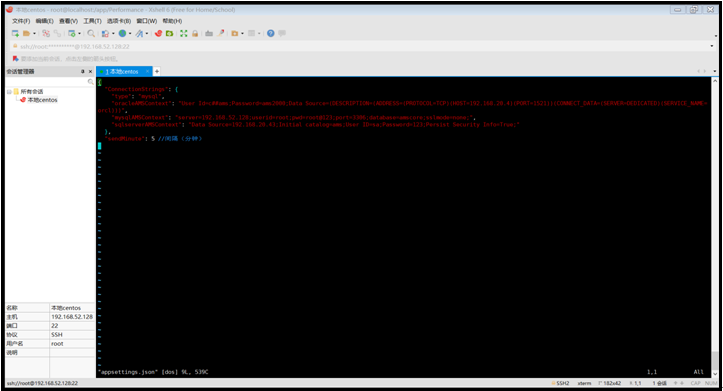
主要修改内容为:数据库类型、数据库连接地址、数据库名、之前设置的账号密码
配置完成后在项目文件夹下使用如下命令开启服务:dotnet PerformanceAPI.dll
注:图形界面登录系统后开启一个终端窗口执行此命令,xshell 执行关闭连接后会关闭,此时需要使用nohup 启动进程nohup dotnet ConsoleApp 1.dll>/dev/null2>log&,具体详情请百度。
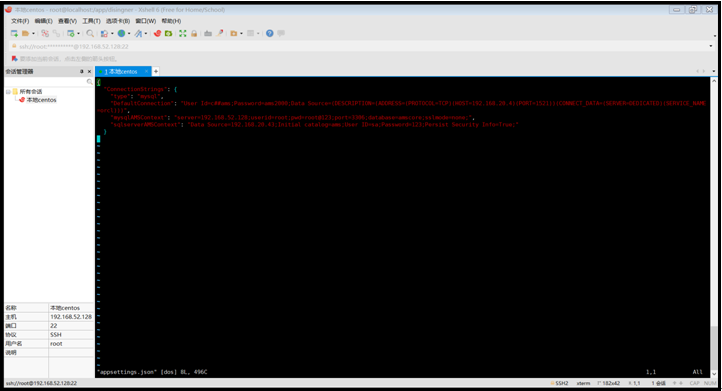
主要修改内容为:数据库类型、数据库连接地址、数据库名、之前设置的账号密码
配置完成后在项目文件夹下使用如下命令开启服务:dotnet WebDesigner MVC'(Core')'.dll --urls http://*58721
注:图形界面登录系统后开启一个终端窗口执行此命令,xshell 执行关闭连接后会关闭,此时需要使用nohup 启动进程nohup dotnet WebDesigner MVC'(Core')'.dll --urls http://*58721>/dev/null2>log&,具体详情请百度。
本文来自博客园,作者:zwbsoft,转载请注明原文链接:https://www.cnblogs.com/zwbsoft/p/16975270.html
电话微信:13514280351




【推荐】国内首个AI IDE,深度理解中文开发场景,立即下载体验Trae
【推荐】编程新体验,更懂你的AI,立即体验豆包MarsCode编程助手
【推荐】抖音旗下AI助手豆包,你的智能百科全书,全免费不限次数
【推荐】轻量又高性能的 SSH 工具 IShell:AI 加持,快人一步
· 分享4款.NET开源、免费、实用的商城系统
· 全程不用写代码,我用AI程序员写了一个飞机大战
· MongoDB 8.0这个新功能碉堡了,比商业数据库还牛
· 白话解读 Dapr 1.15:你的「微服务管家」又秀新绝活了
· 记一次.NET内存居高不下排查解决与启示